
Ajiste volim ki disponib
Premyèman, konsidere ki jan yo ogmante volim nan nan Windows lè l sèvi avèk fonksyon estanda. Enstriksyon sa yo yo apwopriye pou itilizatè ki pa fè fas a pwoblèm ki gen nan mank nan yon volim komen nan volim, men tou senpleman vle konnen ki fason li ka ajiste.Metòd 1: Laptop Keys
Se pou nou pale sou wout la pi bon ogmante volim nan sou laptop la - itilize nan kle fonksyon ki sitiye nan yon ranje soti nan F1-F12. Tout mak ki koresponn yo prezan sou tout - jwenn kle yo adjasan responsab pou ajoute ak diminye volim nan. Yon egzanp sou ekspozisyon yo ou wè foto sa a.

Nan modèl yo nouvo nan laptops, li se pi souvan ase yo peze F-kle a ki se responsab pou son an, men pafwa li pa travay epi li se oblije kranpon FN + kle ogmante volim nan. Si ou se konvenyan volim aktyèl la nan kontwòl volim pa kle sa yo (pa vle kranpon fn oswa vis vèrsa), chanje opsyon ki koresponn lan nan byografi la. Sa a te di nan yon lòt atik.
Li plis: Ki jan yo ki ap pèmèt kle yo F1-F12 sou yon laptop
Dezyèm sitiyasyon an se fonksyon yo pou ogmante oswa diminye volim nan yo sòti pou flèch jan yo montre nan imaj ki anba a. Nan ka sa a, li se egzat kranpon FN + flèch a dwat a ogmante volim la. Se tankou yon konbinezon kounye a yo te jwenn mwens souvan, paske plis nannan nan modèl yo fin vye granmoun nan laptops.

Ki sa ki egzakteman kle a kite pou yon ogmantasyon nan volim depann sou modèl la nan laptop la. Opsyon ki pi bon se yon zanmi endepandan ak ikon ak peze kle a vle / konbinezon verifye aksyon li yo.
Gen kèk modèl laptop, majorite transformateur, yo ekipe ak bouton bò adisyonèl sou bò a, ki se menm jan ak fòm nan nan swing nan oratè sou smartphone la oswa grenn. Nan imaj sa a, ou wè kote apwoksimatif yo. Enspekte lojman laptop ou pou yon bouton fizik konsa, gras a ki ou ka kontwole volim la.

Metòd 2: Bati-an Windows zouti
Si laptop la pa gen kle chanje volim nan, ki se ra anpil, oswa sèvi ak yo alèz, peye atansyon sou zouti yo bati nan sistèm nan fonksyone ki pèmèt yon koup la klik ogmante son an nan nivo a vle.
Opsyon 1: regulateur Volim
Opsyon ki pi fasil se lakòz yon kontwòl volim komen ak trenen kurseur a, konfigirasyon li nan nivo ki nesesè yo. Li parèt apre klike sou icon a ak yon oratè sou ekstrè a, ki se parèt la toujou oswa yo montre lè louvri tout ikon te ajoute.
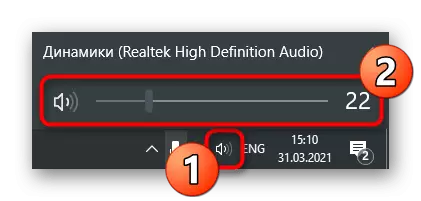
Si ou peze bouton an sourit dwa sou icon sa a, meni an kontèks ap parèt imedyatman ak plizyè paramèt ki disponib. Koulye a, nou enterese nan opsyon nan "louvri mixer a volim". Zouti sa a se itil nan ka kote ou pa vle tout aplikasyon louvri nan travay sou volim nan menm epi yo bezwen kèk nan yo pi fò.

Apre louvri yon nouvo fenèt, ou pral wè koulis yo responsab pou jere aplikasyon pou espesifik. Trennen yo selon kondisyon ou oswa konplètman dekonekte son an pou pwogram espesifik. Sepandan, pa bliye ke li pral vire sou pa men yo.

Opsyon 2: Apendis "Paramèt"
Ou ka fè menm bagay la nan "paramèt yo" pa chwazi seksyon ki apwopriye a nan aplikasyon sa a, men chanjman yo volim nan ka sa a pran yon ti tan ankò. Nou pral analize pa sèlman pwosesis la nan chanje volim nan an jeneral, men tou, afekte kijan li se te pote soti pou aplikasyon pou moun.
- Louvri "kòmanse" epi ale nan "paramèt".
- Klike sou mozayik nan premye - "Sistèm".
- Sou panèl la kite, chwazi "Son" seksyon an.
- Asire w ke ou pral ajiste volim nan pou yon aparèy pwodiksyon ki apwopriye. Si ou pa, chanje li nan lis la drop-desann.
- Ajiste "volim total" kurseur a pa mete l 'nan yon kondisyon ki apwopriye.
- Nan "opsyon yo avanse son" blòk, chwazi "Anviwònman aparèy ak volim aplikasyon", si ou vle configured volim nan chak pwogram separeman.
- Nan yon nouvo fenèt, jwenn koulis yo ki gen rapò ak aplikasyon yo kounye a kouri, ak chanje pozisyon yo si sa nesesè.
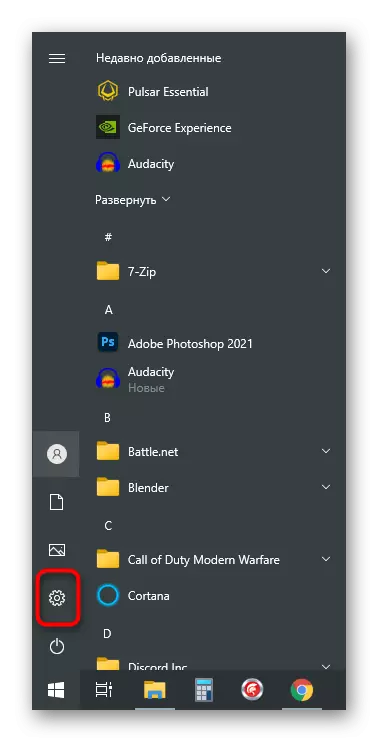

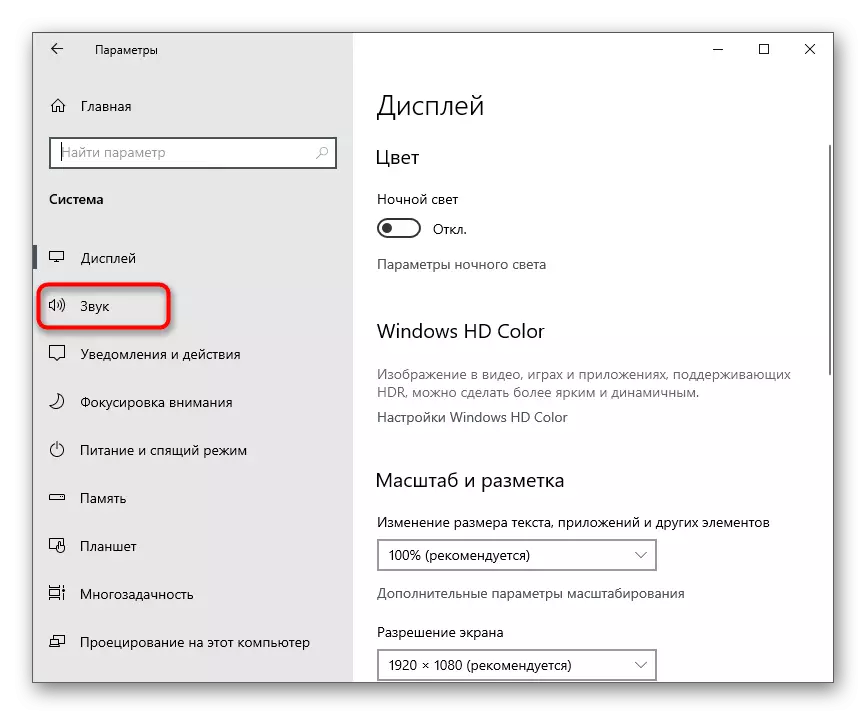



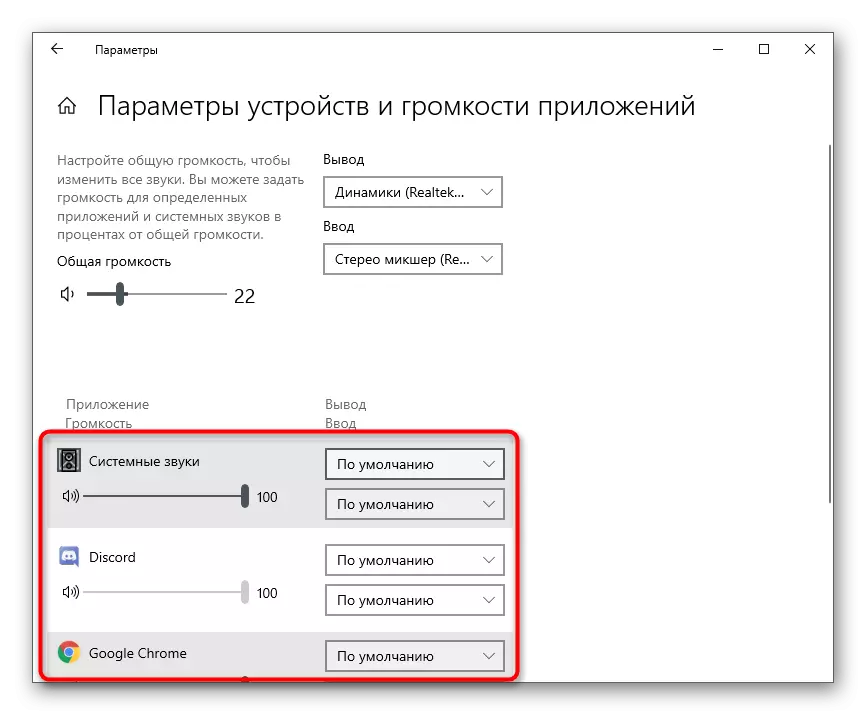
Metòd 3: sistèm jwè
Anpil koute sou entènèt mizik ak tren switch lè l sèvi avèk kle yo fonksyon sou klavye a. Nou montre sèlman kote ki apwoksimatif, ki depann dirèkteman nan modèl la nan klavye a konekte oswa bati-an.

Nan Windows 10, lè oblije chanje tren pa kle sa yo nan kwen siperyè agòch nan ekran an, yon fenèt sistèm sistèm ti parèt pou yon kèk segond, kote ki gen yon kurseur volim. Si ou pote kurseur an sourit, epi klike nan yon kote espesifik, son an ap ogmante a valè a chwazi.

Sèvi ak metòd sa a si ou souvan koute konpozisyon yo nan navigatè oswa Spotify a menm.
Metòd 4: Siy Mode Toncompensation
Bati nan sistèm nan fonksyone fonksyon an rele Tonomspensation se fèt yo fè aliman son an, se sa ki, yo jwe tout efè nan yon nivo. Pafwa enklizyon de amelyorasyon sa a pèmèt ou ogmante volim an jeneral pa yon pousan kèk, men nan kèk ka li aji sou kontrè a - lè se netralizasyon nan dezaktive, volim nan vin pi wo. Nou ofri ou chanje estati a nan paramèt sa a epi tcheke si li pral posib reyalize efè a vle.
- Louvri meni an kòmanse, ale nan "paramèt" aplikasyon an epi chwazi seksyon an premye - Sistèm.
- Ale nan "Son", epi klike sou "panèl la kontwòl son" inscription nan "paramèt ki gen rapò" blòk la.
- Ou pral imedyatman jwenn tèt ou sou tab la lèktur, kote ou bezwen klike sou aparèy la pwodiksyon itilize de fwa.
- Nan fenèt la pwopriyete, ale nan "Amelyorasyon" tab la ak chanje estati a nan paramèt la "toncompensation". Chanjman antre nan fòs apre peze bouton an "Aplike".
- By wout la, isit la ou ka fèmen tout efè yo son epi tcheke ki jan li pral afekte nivo a volim total.
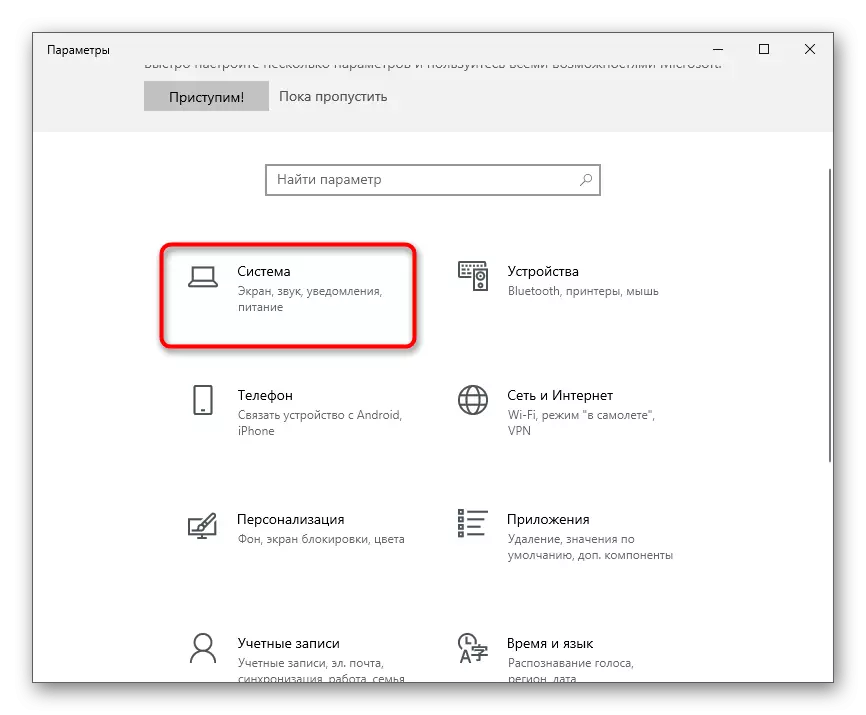
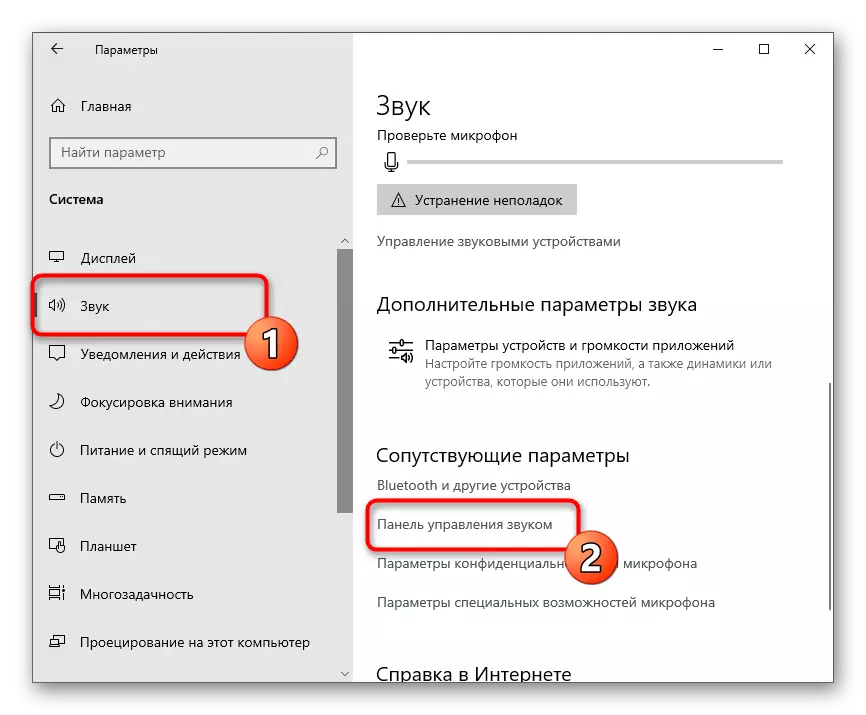

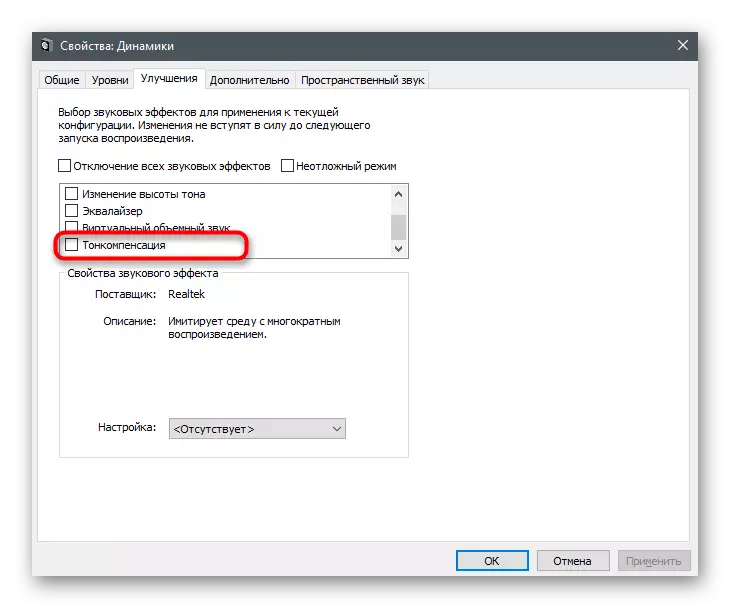

Metòd 5: Mete ajou Son chofè
Etranj ase, men chofè a son kapab afekte nivo a volim an jeneral nan sistèm nan fonksyone. Gen kèk itilizatè pataje eksperyans yo epi di ke apre mete ajou chofè a, te son an sou konpitè pòtatif li a vin pi wo ak pwoblèm nan rezoud pou kont li. Si li pa te mete ajou pou yon tan long, li lè li kapab akonpli sa a lè l sèvi avèk enstriksyon yo soti nan yon lòt atik sou sit entènèt nou an. Apre amelyore, rekòmanse laptop la epi tcheke si son yo kounye a ap jwe pi fò.
Li plis: Mete ajou Son chofè
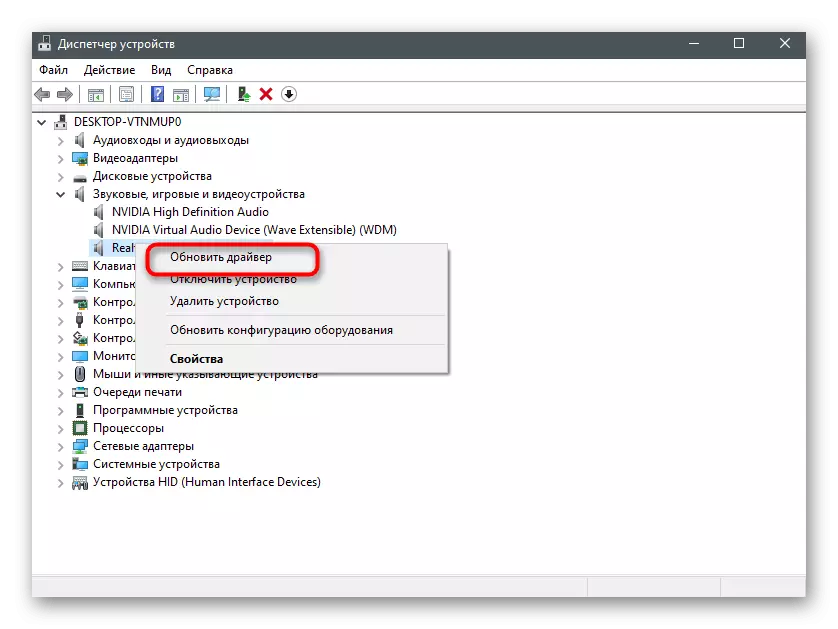
Lòt Volim Laptop Akeri
Se pa tout itilizatè gen ase volim komen nan volim nan yon laptop, se konsa yo ap chèche pou fason yo ogmante li. Sa a ka fè tou de avèk èd nan lajan yo bati nan sistèm nan fonksyone ak aplike solisyon soti nan devlopè twazyèm-pati. Gen kèk opsyon ajoute yon koup la pousan nan volim nan, pandan ke lòt moun fè li pi wo, se konsa nou rekòmande pou lè l sèvi avèk enstriksyon diferan pou chwazi metòd la pi bon.Metòd 1: bati-an egalizateur
OS la gen yon revolve bati-an ki te ajoute ak chofè a son. Paramèt li yo dirèkteman afekte transmisyon a nan frekans, ki vle di ke yo ka mete pou ke volim nan total de volim nan ogmante yon ti kras oswa omwen li te posib yo demont frekans yo ki pa te tande anvan.
- Louvri "paramèt" epi ale nan seksyon sistèm lan. Atravè panèl la sou bò gòch la, deplase nan "son an" ak louvri "panèl la kontwòl son".
- Double-klike sou LX a pou aparèy la lèktur yo rele fenèt la nan pwopriyete li yo.
- Klike sou "Amelyorasyon" tab la epi tcheke "revolve" atik la si li la.
- "Pwopriyete yo nan efè a son" parèt, kote ou ta dwe klike sou bouton an ak twa pwen orizontal.
- Yon nouvo fenèt ouvè ak yon koulis egalveur. Deplase yo tout leve, jan yo montre nan D nan pwochen, ak Lè sa a, sove pwofil la nouvo.
- Ou kapab sèvi ak materyo an bati-an, louvri lis la epi chwazi "pwisan" opsyon an.
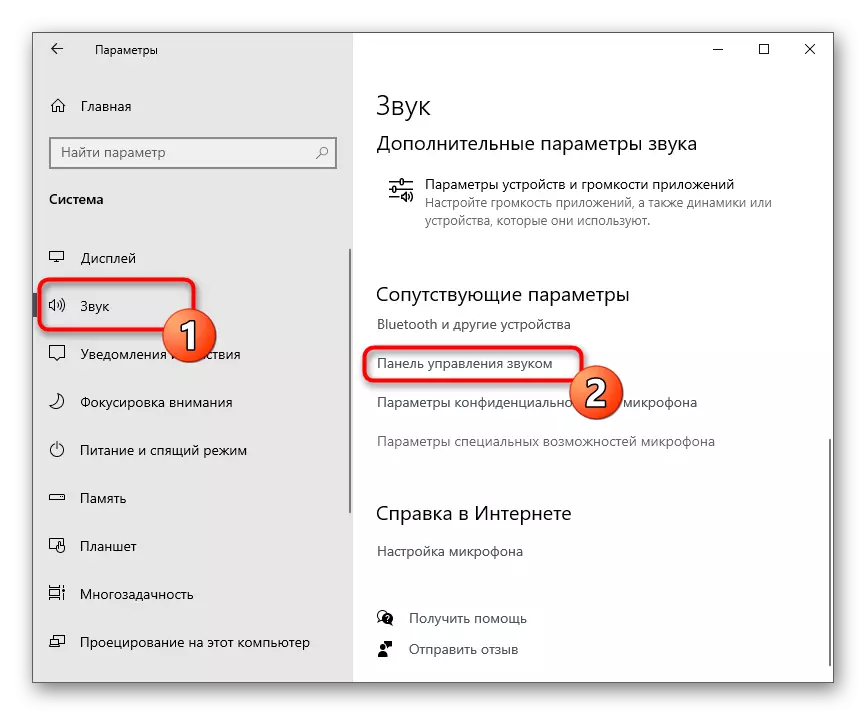

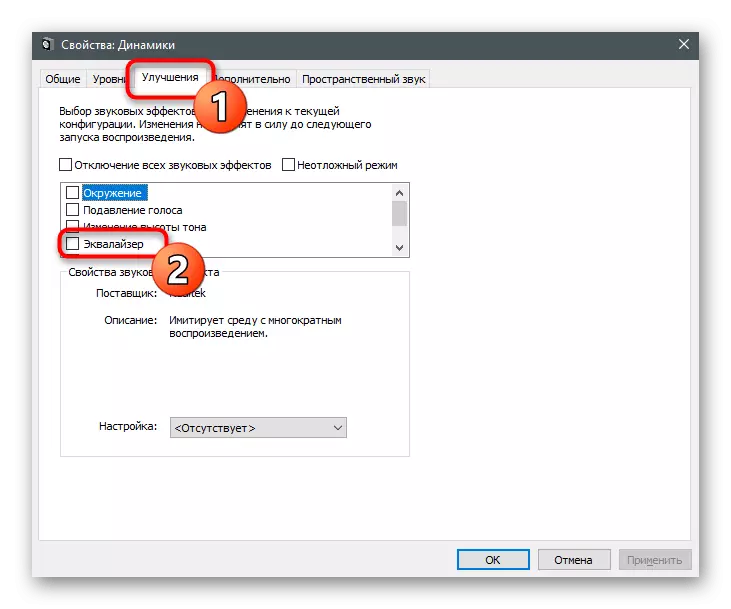

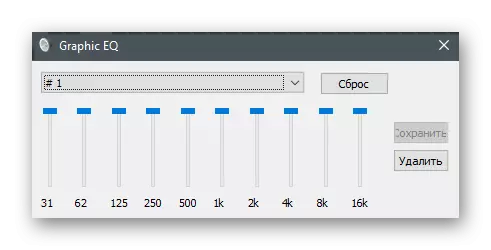
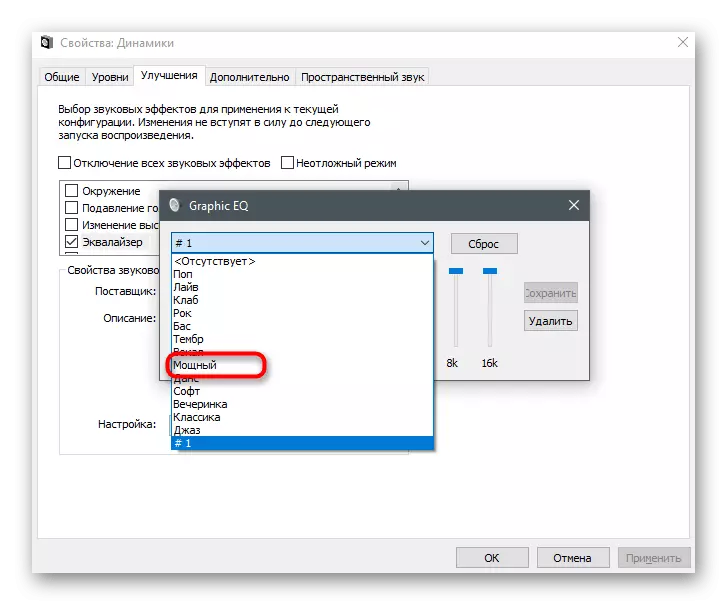
Pandan ke son an pa pral chanje, paske li pral nesesè yo klike sou "Aplike" fè chanjman. Apre sa, ou ka imedyatman jwe videyo oswa mizik pa konpare volim aktyèl la ak yon sèl la ki te deja.
Metòd 2: Sound Manadjè Jesyon
Gen kèk manifaktirè ekipman pou laptops ansanm ak dispatchè a son devlopman son responsab pou jesyon an pwolonje nan yo nan sistèm nan fonksyone. Pafwa li kapab marque lojisyèl, epi pafwa - abityèl solisyon an grafik soti nan Realtek, ki te sou nou pral sispann. Premye ou bezwen jwenn sa a dispatcher nan eksplwatasyon an epi kouri li, sou li plis detaye nan atik la kap vini an.
Li plis: Realtek HD Dispatcher Ouvèti Metòd nan Windows 10
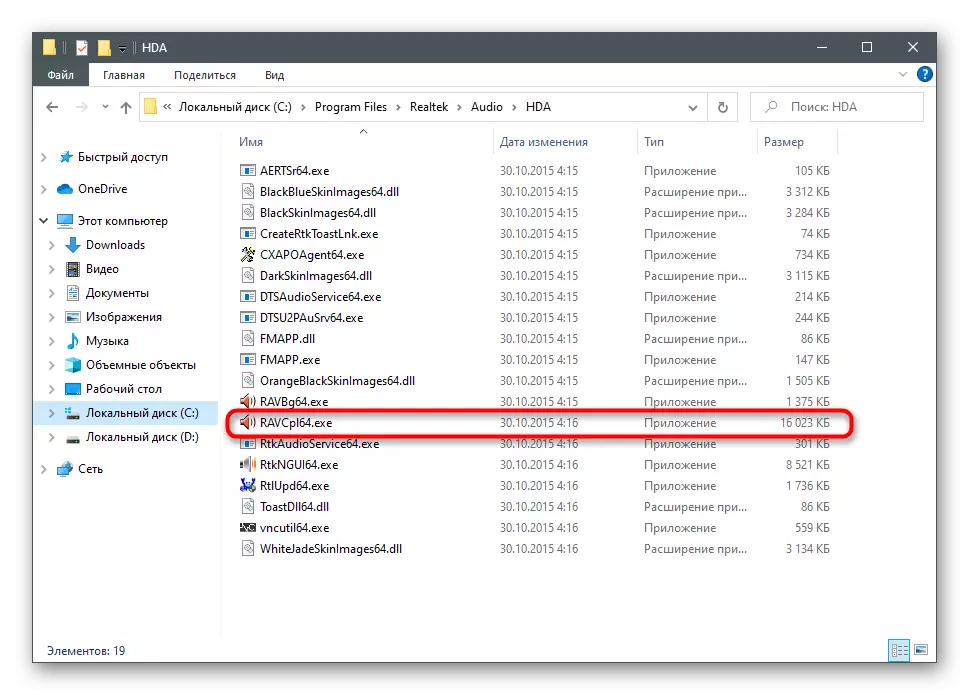
Aparans nan solisyon sa yo, se tou diferan de youn ak lòt - nou te pran opsyon ki pi komen pou yon egzanp. Si yo ofri yon lòt aplikasyon pou konpitè pòtatif ou, dispèse nan koòdone li yo tèt ou ak fè egzakteman menm chanjman yo tankou nan enstriksyon sa yo.
- Apre kòmanse, egzije "dinamik" tab la deja chwazi, kote ou ka ajiste volim an jeneral nan son an.
- Pou amelyore volim nan, si stock prensipal li yo se pa ase, ale nan "efè a son" ak laprès bouton an chwazi nan D a, ki ouvè tout koulis yo egalveur.
- Desann tout frekans kantite maksimòm la, nan paralèl repwodwi nenpòt son sou konpitè pòtatif li a, epi swiv ki jan li afekte ogmantasyon nan volim.
- Dwe prereglaj la chwazi dwe sove konsa ke li se otomatikman chwazi nan kondwi a.
- Si bon jan kalite a son vin notables vin pi mal, yon ti kras pi ba frekans lan yo retire vwa anwe oswa lòt manifestasyon nan pwoblèm nan. Ou ka eseye tou vèsyon an prepare nan revolve a "pwisan".
- Kòm ou ka wè, pou l ', prèske tout frekans yo tou ogmante, men koub la gen yon gade yon ti kras diferan.

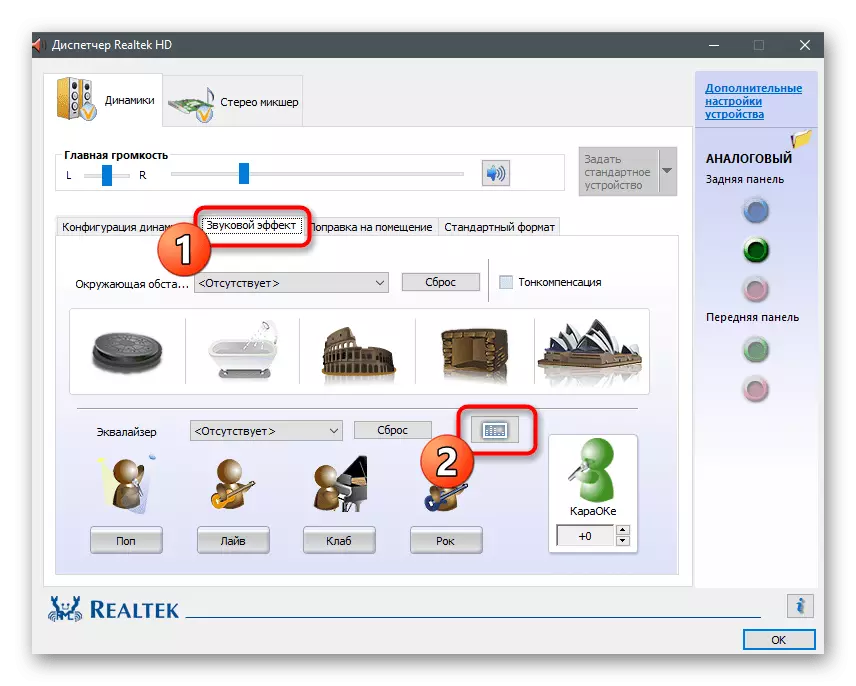




Nimewo a nan anviwònman nan pwogram sa yo-Dispaters se toujou diferan, kòm li depann de manifaktirè yo nan laptops. Gen kèk bay Prereglaj pou gade sinema oswa koute mizik. Pou egzanp, nan ka a an premye, anfaz la se sou vwa a ak ogmante sèten frekans, ede nan pi bon demont diskou. Eksperyans ak karakteristik ki disponib yo konprann ki jan segondè bon jan kalite amelyore son an avèk èd nan chanday.
Metòd 3: lojisyèl soti nan devlopè twazyèm-pati
Se pou nou rete sou aplikasyon pou soti nan devlopè twazyèm-pati ki pèmèt ou kontwole son an sou yon òdinatè, ki gen ladan ak amelyore kalite li yo oswa ogmante volim nan lè stock estanda li yo se pa ase. Genyen tou de peye opsyon ak yon nimewo gwo nan fonksyon ak gratis, kote seri yo se yon ti kras pi piti.
Opsyon 1: Boom3D
Devlopè yo Boom3D peye atansyon espesyal nan zouti yo fè volim nan son, men pa t 'bliye sou revolve klasik la ak lòt fonksyon ki gen entansyon amelyore bon jan kalite a nan son an. Pwogram sa a distribye pou yon frè, men gen yon peryòd esè pou yon mwa, ki se egzakteman ase asire w ke ou se apwopriye pou lojisyèl sa a.
Download Boom3D nan sit ofisyèl la
- Swiv lyen an ak download vèsyon an jijman Boom3D.
- Atann enstalasyon an nan enstale a ak louvri li.
- Swiv enstriksyon ki senp yo ranpli enstalasyon an.
- Lè yon fenèt akeyan parèt, klike sou "Kontinye".
- Tcheke deskripsyon an epi kouri aplikasyon an pa klike sou bouton ki koresponn lan.
- Sèvi ak bati-an volim kontwòl la chanje nivo an jeneral li yo. Touswit apre yo fin louvri, jwe nenpòt videyo oswa mizik, tcheke si anviwònman yo default yo afekte pa default.
- Si ou bezwen, louvri "revolve a".
- Ou ka chwazi youn nan ki kalite Prereglaj, tou depann de ki kalite kontni reproductibles.
- Si ou li fason anvan nan atik sa a, ou konnen ke lè ou devise tout koulis yo nan yon volim maksimòm vin pi wo. Sèvi ak karakteristik sa a reyalize efè a vle.

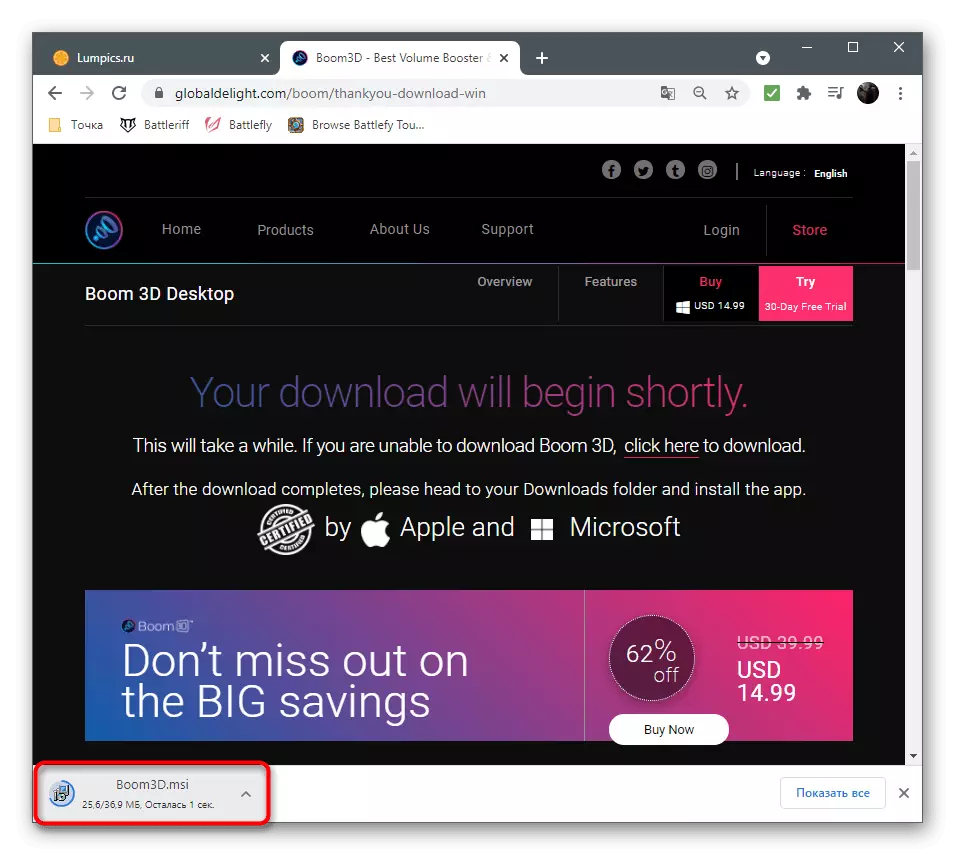
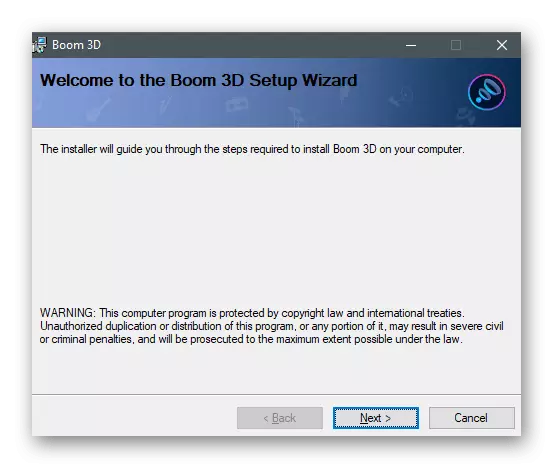



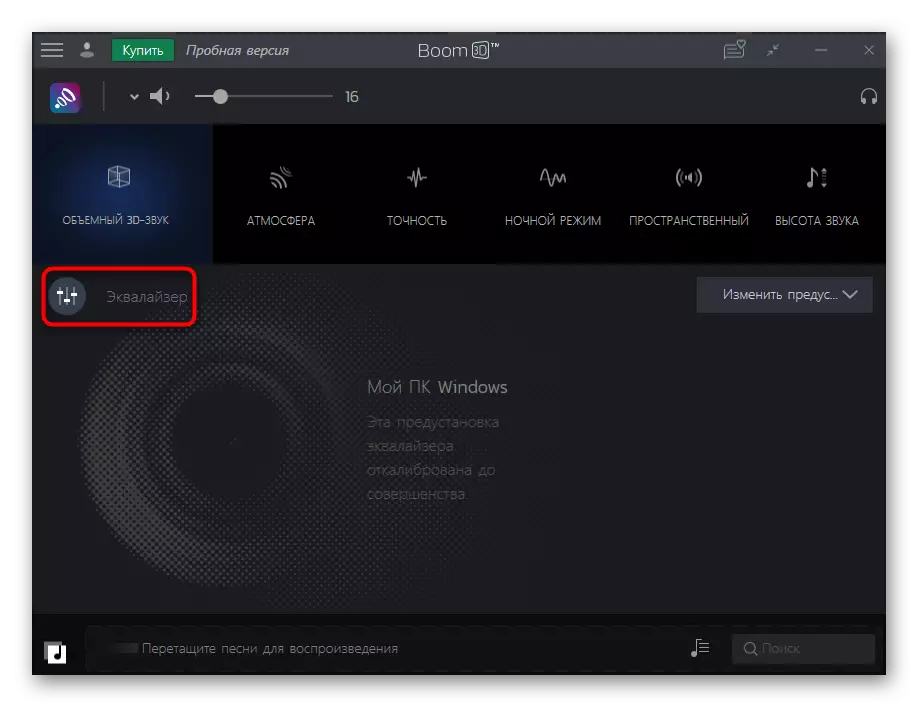

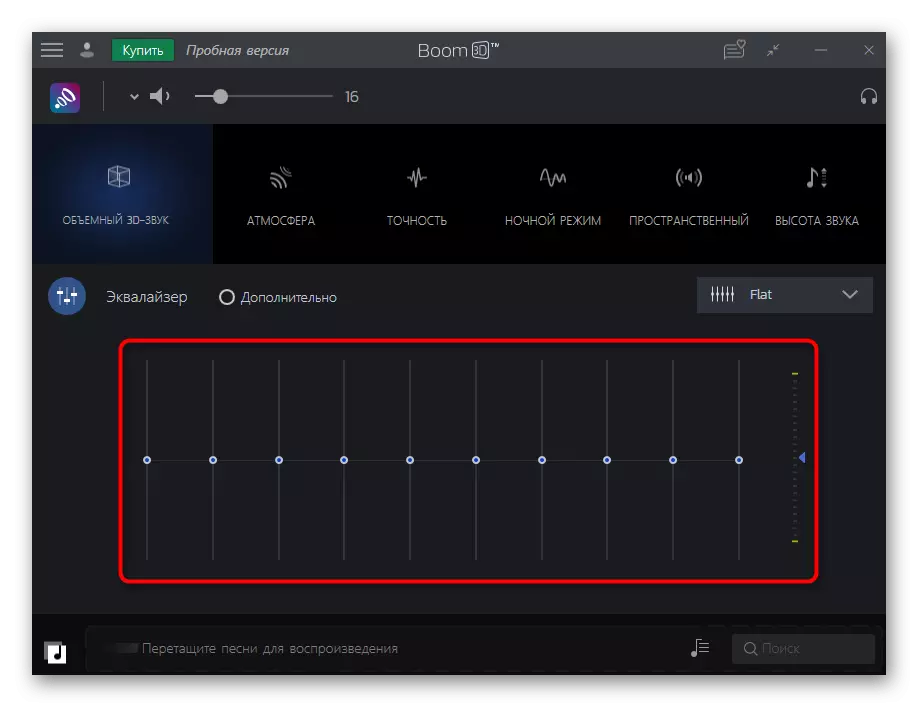
Opsyon 2: FXSound
Avantaj nan FXSound anvan solisyon an anvan yo se ke se pwogram sa a distribiye gratis ak ogmante volim nan pa sou 20% lè li se nan yon kondisyon aktif. Ou pa menm ka chanje nenpòt anviwònman, men tou senpleman kouri FXSound ak asire w ke son an reyèlman entansifye.
Download FXSound soti nan sit ofisyèl la
- Yon fwa sou paj prensipal la nan sit la, klike sou "Download gratis pou Windows" bouton.
- Apre yo fin ekzekisyon an nan dosye a ègzèkutabl ranpli, louvri li.
- Enstale FXSound nan òdinatè w lan epi kouri pwogram nan. Asire ou ke ou asire w ke se aparèy la lèktur kòrèk chwazi nan meni prensipal la.
- Jwe son epi koute, si wi ou non volim nan leve. Chanje Prereglaj yo si ou jwe jwèt videyo oswa wè videyo a. Se konsa, frekans ap gen plis optimisé ak karakteristik son yo pral tande pi byen.
- Sèvi ak paramèt adisyonèl pou Bass, dinamik ak atmosfè, yon ti kras k ap deplase kurseur a bò lanmè a ak estime si wi ou non son an vin pi wo.
- Equalizer ajiste sèlman pou tèt li, pou egzanp, leve frekans ki ba si yo pa nan tan. Dekonekte pwogram nan epi konpare ak nivo volim ki te anvan li enstale.
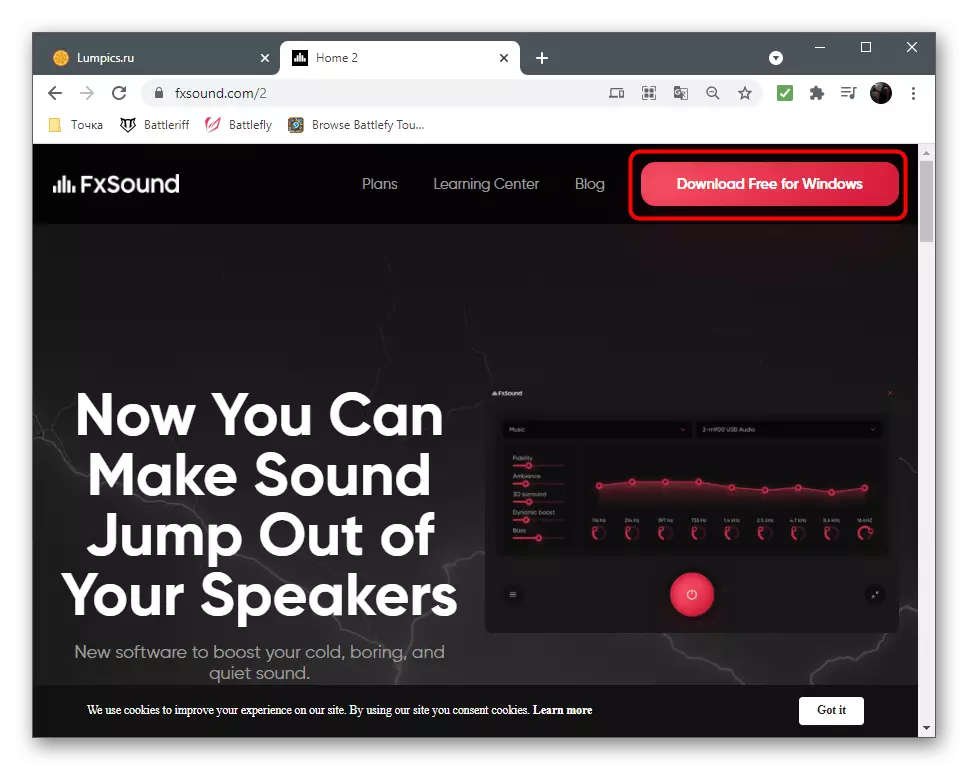
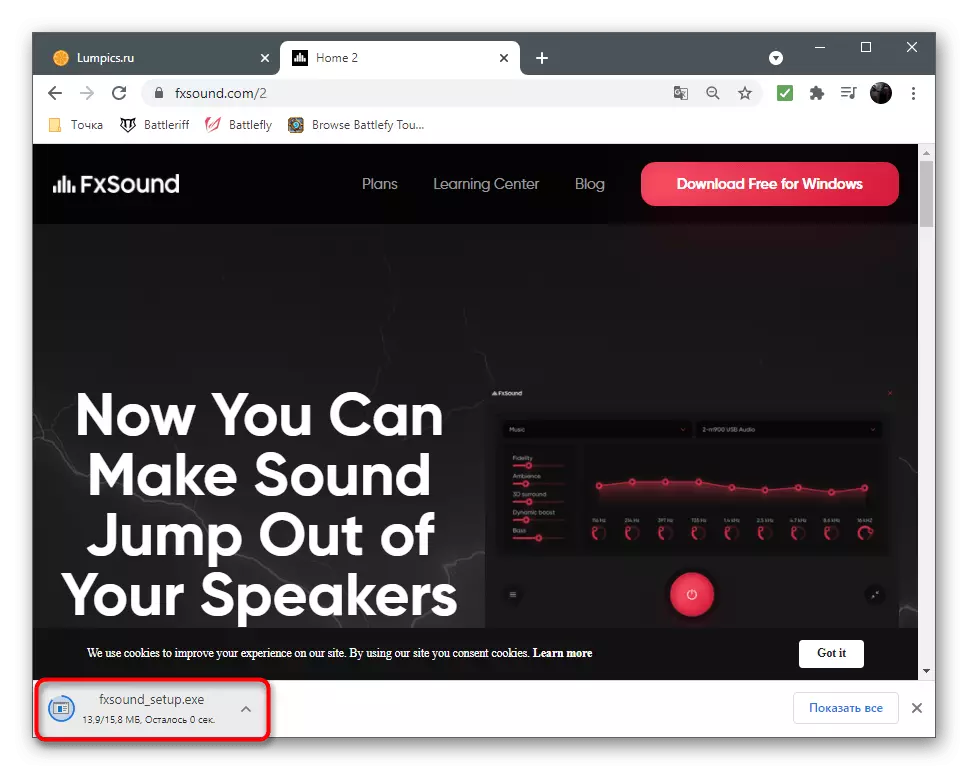
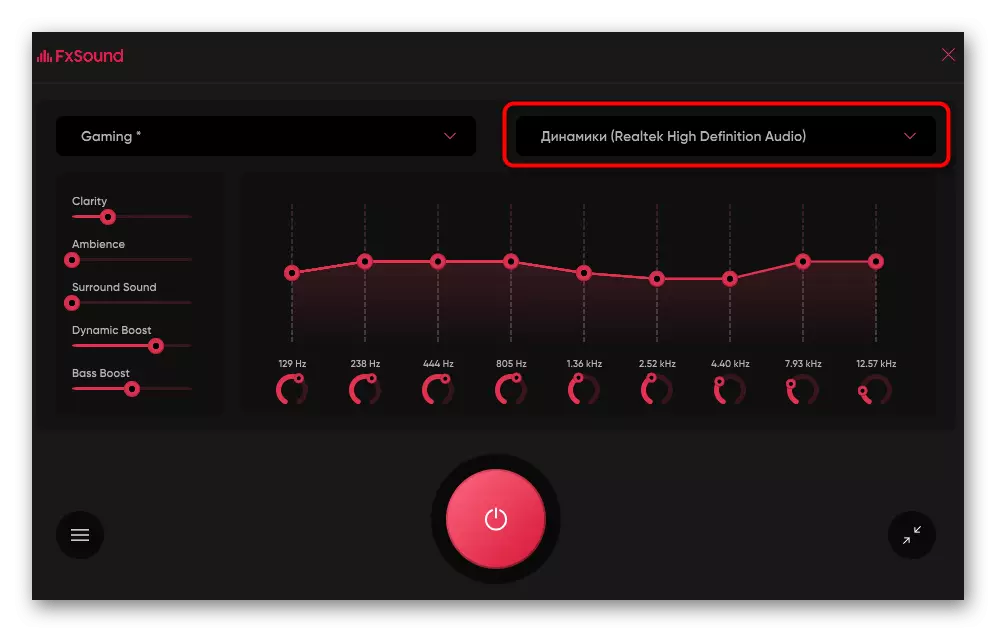
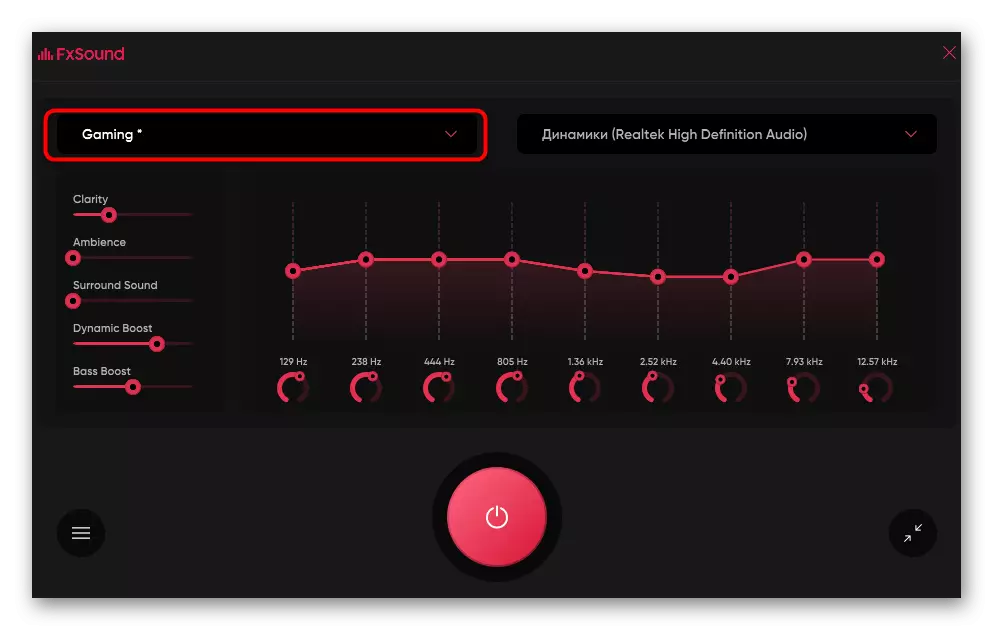


Opsyon 3: Lòt Pwogram
Gen anpil lòt pwogram ki fèt pou kontwole son sou òdinatè ou. Kèk nan yo se ideyal pou chanje paramèt yo volim konsa ke li vin siyifikativman pi wo pase deja disponib. Si ou pa t 'kostim aplikasyon yo diskite pi wo a, chwazi yon solisyon altènatif nan revizyon ki anba a.
Li plis: Pwogram pou Sound Anplifikasyon sou yon òdinatè
Metòd 4: Pwogram yo itilize
Dapre pwogram yo itilize yo enplisit odyo ak videyo jwè yo, osi byen ke zouti pou kominikasyon, kote anviwònman yo volim yo prezan. Tipikman, nan tout anba a gen yon kurseur apa oswa menm yon kantite fonksyon ki fèt nan konfigirasyon paramèt yo anba konsiderasyon. Anba a ou wè yon egzanp sou kouman li se aplike nan jwè a VLC epi ou ka menm remake ke volim nan se reglabl menm pi wo a 100%. By wout la, li rekòmande ke li rekòmande yo dwe itilize yo wè sinema sou laptops trankil.
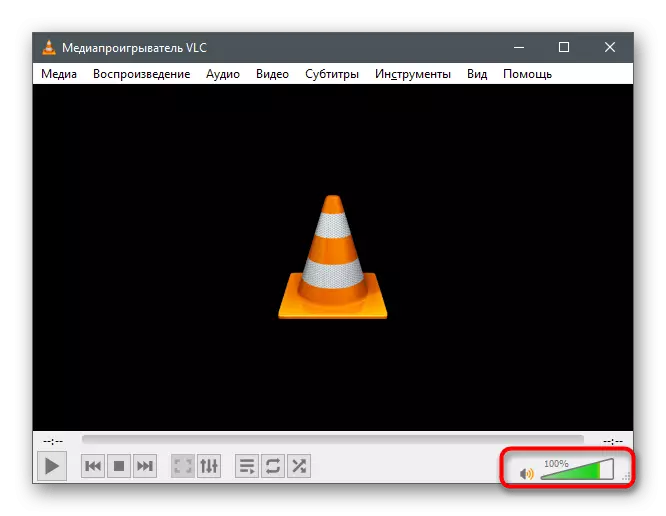
Si ou louvri yon lòt anviwònman odyo, kèk pwogram ka wè bati-an revolve oswa modèl ki fèt yo jwe yon kalite espesifik nan kontni.

Nou montre ki jan yo kontwole volim nan nan pwogram ki fèt yo kominike avèk lòt itilizatè. Kòm yon egzanp, pran dezakò, men li aplike nan aplikasyon pou tamspèk lòt. Adapte volim nan pwodiksyon tout kote se te pote soti nan yon algorithm menm jan ak sanble tankou sa a:
- Kouri pwogram lan vle epi ale nan anviwònman yo.
- Louvri "son an" oswa "vwa ak videyo" seksyon.
- Koupe nan "Son Volim" kurseur la epi ajiste pozisyon li nan yon sèl la vle.
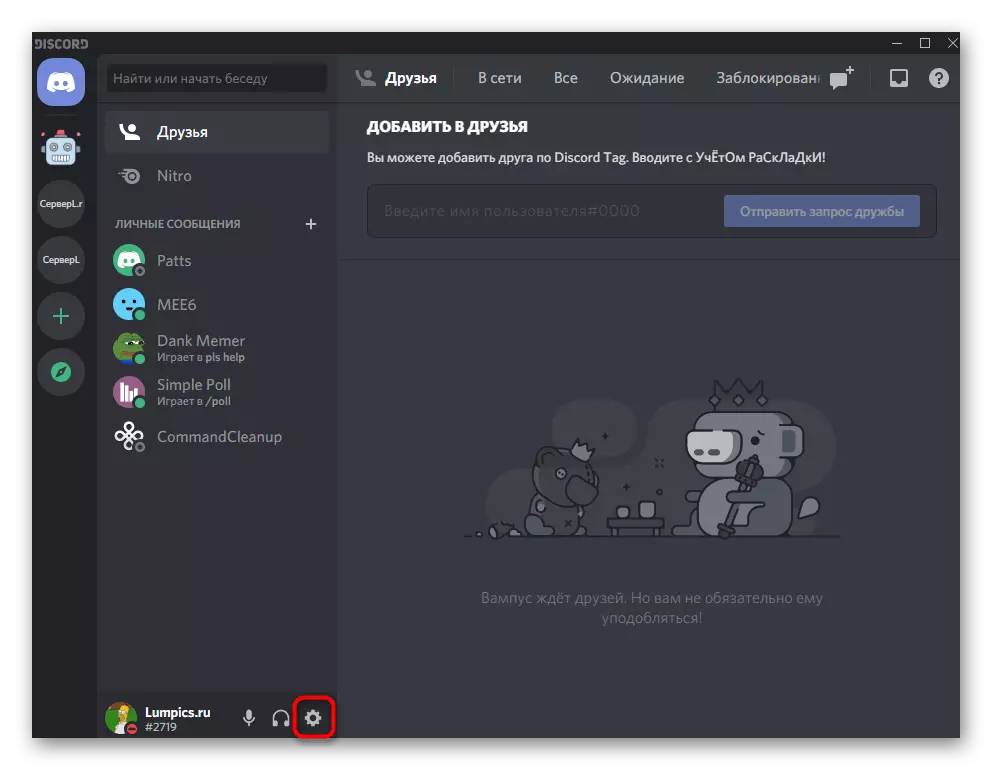

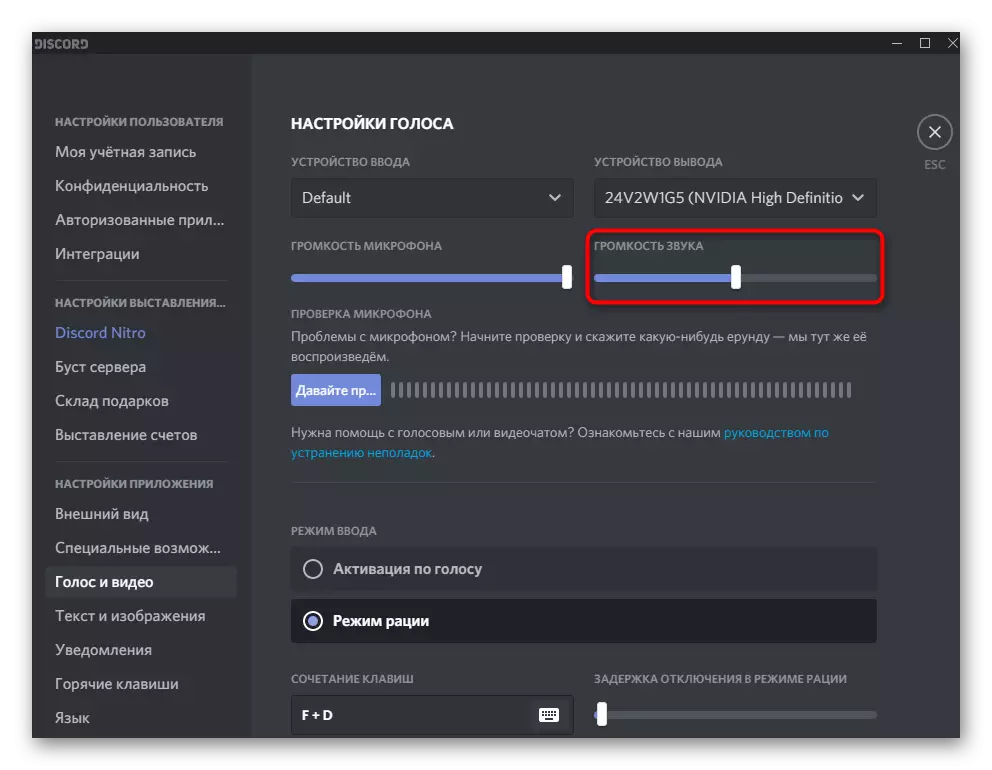
Li pral sèlman rete telefone ak yon zanmi oswa konekte nan yon kanal vwa louvri a asire w ke volim nan se kounye a reyèlman pi wo.
Metòd 5: navigatè Asanble ekstansyon
Si ou souvan travay nan navigatè a, li se koute mizik, gade sinema ak videyo, zouti nan itil pral yon revolve ekstansyon ki pèmèt pa sèlman nan konfigirasyon fwekans jan nou te deja pale nan fason anvan, men tou, ogmante volim nan an jeneral nivo lè l sèvi avèk sèlman yon sèl kurseur. Gen anpil testaman sa yo, se konsa nou sijere familyarize tèt ou ak lis la nan pi popilè a nan yon lòt atik sou sit entènèt nou an.
Li plis: ekstansyon Egalizè pou navigatè

Metòd 6: Akizisyon nan yon kat son ekstèn
Metòd la lèt gen rapò ak itilizatè yo ki konekte nan oratè yo laptop oswa kas ekoutè, men yo toujou soufri de nivo volim ensifizan. Gen plis chans, li se konekte ak yon kat son move entegre, ki tou senpleman pa ka bay plis Decibel. Solisyon an sèlman nan ka sa a se yo achte yon kat son ekstèn. Ou ka menm bay preferans menm Variants bidjè kontra enfòmèl ant konekte via USB, men li se pi bon gade apre yon bagay nan segman an pri mwayèn. Ou ka konekte kas ekoutè oswa kolòn nan aparèy sa a epi ogmante volim an jeneral nan volim.
Li plis: Ki jan yo chwazi yon kat son pou yon òdinatè

